很多朋友们都知道腾讯QQ可以对电脑进行截图,那么,苹果MAC版QQ如何截图呢?以及mac版QQ有截图快捷键吗?针对此问题,本文就告诉大家mac QQ截图方法
Mac QQ怎么截图?如何在和朋友聊天的时候截下那么逗乐的一瞬间呢?或者当你遇到问题的时候想请教朋友,怎么利用QQ自带的截图工具截图呢?其实使用PC版QQ的用户都基本知道PC版的QQ截图是有快捷键的,但是Mac没有,所以小编的这篇教程就是叫大家怎么利用Mac QQ截图。
- 软件名称:
- 腾讯QQ for Mac V6.7.5 官方苹果电脑版
- 软件大小:
- 85.8MB
- 更新时间:
- 2021-05-06立即下载
- 软件名称:
- QQ国际版 for Mac V3.2(多语中文版) 苹果电脑版
- 软件大小:
- 40.8MB
- 更新时间:
- 2014-07-16立即下载
第一步:进入和朋友的QQ对话框,如下图所示:
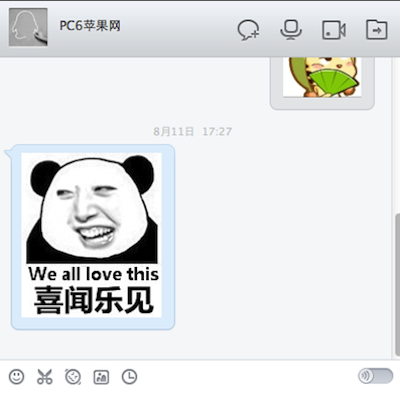
第二步:点击选择像剪刀一样的图标:
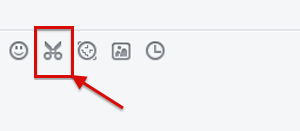
第三步:选择截图大小,通过鼠标的移动就能控制:
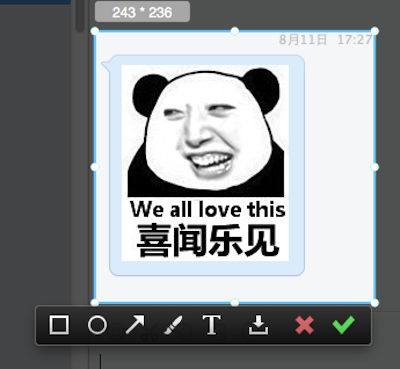
第四步:系统会默认把截图放在聊天的对话框里,这时候只要按“回车”键就能进行发送。
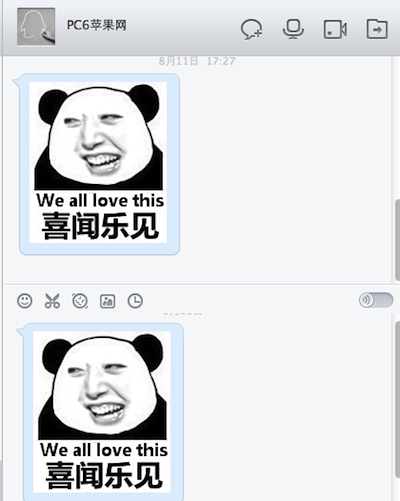
以上就是Mac版QQ怎么截图?Mac QQ截屏图文教程介绍的详细内容,更多请关注0133技术站其它相关文章!








